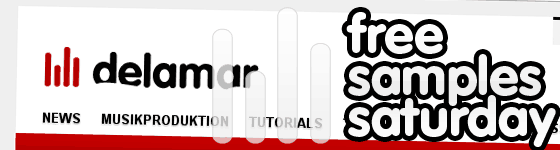Kick Drum Replacement
So einfach geht amtlicher Sound

![]() Von Carlos San Segundo am 21. Februar 2019
Von Carlos San Segundo am 21. Februar 2019
Amtlicher Sound mit Kick Drum Replacement
Vielleicht ist es dir schon aufgefallen? Der Drum Sound bei handgemachter Musik aus Pop, Rock oder den unterschiedlichen Metal-Musikgenres der Major Labels klingt nahezu perfekt. Geradezu verdächtig makellos. Selbst viele Amateur-Produktionen haben eine klangliche Einheitlichkeit, die sich irgendwo zwischen „mir bekannt“ und steril bewegt.
Ein Grund dafür ist sicherlich die in Mode gekommene Technik des Drum Replacement oder Sample Replacement. Es handelt sich dabei sozusagen um eine „Augmentend Reality“ Version echter Drumspuren.
Was ist das Problem mit dem Drum Sound?
Das Drum Recording gehört zu den schwierigen Aufgaben des Tontechnikers. Das Schlagzeug ist zwar wie ein einzelnes Instrument zu verstehen, doch es ist eben keine Gitarre oder Keyboard. Vielmehr handelt es sich bei einem Schlagzeug um viele einzelne Instrumente von Trommeln bis Becken und Percussion. Diese ergeben einen schlüssigen Gesamtsound (zumindest sollten sie).
PASSEND DAZU
- Free Drum Samples: 445 synthetische Kick Samples kostenlos
- Schlagzeug abmischen: Kick Drum mit dem Equalizer bearbeiten
- Free Samples – 500 Kick Drum Samples kostenlos
- Drums abmischen: Hast Du diese Tipps schon selbst getestet?
- Kostenloses Drum Replacer Plugin
Kein Wunder also – bei der Aufnahme kann so einiges schiefgehen, denn diese hängt von vielen Faktoren ab:
- Das Schlagzeug muss richtig gestimmt sein.
- Der Recording Raum muss gut klingen.
- Die verwendeten Mikrofone müssen hochwertig sein.
- Die Mikrofone müssen richtig aufgestellt werden.
- Der Schlagzeuger muss tight und gefühlvoll spielen.
Lies auch: Drum Recording Tutorial
Was ist (Kick) Drum Replacement?
Beim Drum Replacement wird der Klang einer bestimmten Trommel durch ein vorab aufgenommenes Sample ersetzt oder ergänzt. Diese Technik ist seit den 90er Jahren immer populärer geworden und bietet allen Musikproduzenten im Homestudio alle Chancen, amtliche Sounds bei geringem Budget und Zeitaufwand zu kreieren.
So könntest Du beispielsweise den Rhythmus der Kick Drum mit dem Kochlöffel auf einem Topf einspielen und später durch ein Sample aus einer virtuellen Drum Machine ersetzen.
Spannender wird es allerdings, wenn Du die kleinen Fehler eines Drummers im Timing ausgleichen oder den suboptimalen Sound deiner Aufnahmeumgebung kompensieren kannst.
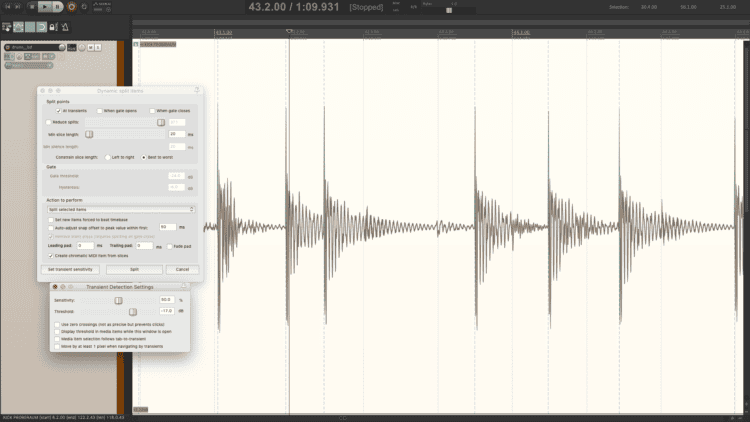
Kick Drum Replacement in 5 Minuten
Für dieses Tutorial nutzen wir die DAW-Software Reaper, da diese kostenlos mit vollen Funktionsumfang getestet werden kann. Eine Vollversion kostet zudem knappe 60 Euro, was sie zu einer absoluten Empfehlung macht.
So klingt die Kick Drum aus dem Proberaum
So klingt das Ergebnis (trocken, keine Effekte)
Schritt für Schritt – Kick Drum Replacement
Die folgenden Schritte funktionieren analog hierzu auch in deiner DAW-Software.
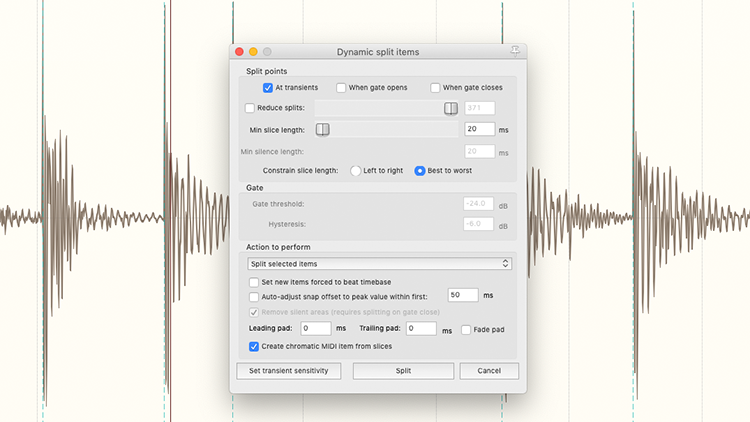
1. Transienten finden
Über Item > Item Processing > Dynamic Split Items öffnest Du den Dialog, der auf dem Bild hier oben zu sehen ist. Wichtig ist, dass Du die Split Points bei den Transienten anwählst und die Gate-Funktionen ausschaltest (letztere brauchen wir hierfür nicht).
Im unteren Bereich müssen wir gleich aussuchen, was zu tun sein wird: Split Selected Items sorgt dafür, dass die Spur mit der Kick Drum in so genannte Slices geteilt wird. Und zwar (wie wir oben festgelegt haben) jeweils an den Transienten.
Weiterhin sollte in diesem Dialiog die Option Create Chromatic MIDI Item From Slice angewählt sein. Mehr dazu weiter unten.
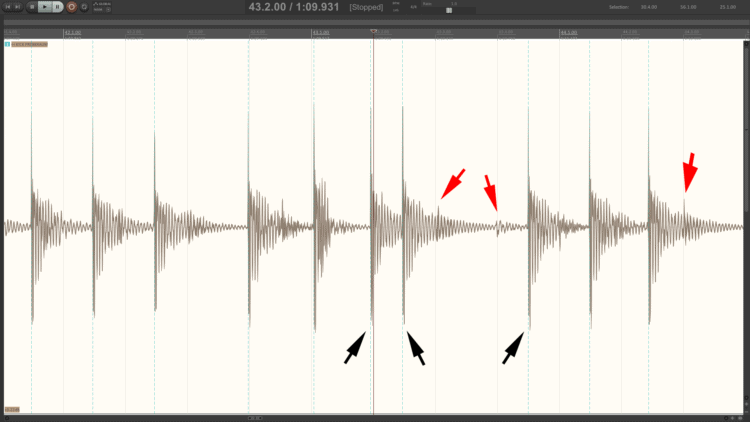
2. Transienten-Empfindlichkeit einstellen
Über den Dialog Set Transient Sensitivity stellst Du die (Schwellen-)Werte so ein, dass die Kick Drums erkannt werden, alle anderen Sounds auf der Spur aber nicht. In meinen Tests hat es immer gereicht, den Schwellenwert zu bewegen.
Auf dem Bild siehst Du die markierten Kicks Drums. Sie haben eine grünlich-türkise gestrichelte Markierung. Drei Kick Drums sind mit einem schwarzen Pfeil gekennzeichnet.
Die Snare Drums, die vom Mikrofon bei der Aufnahme ebenfalls aufgezeichnet wurden, sind durch unseren Schwellenwert von -17dB nicht markiert. Drei rote Pfeile zeigen dir, wo sich die Snare Drums in der Schlagzeugaufnahme befinden.
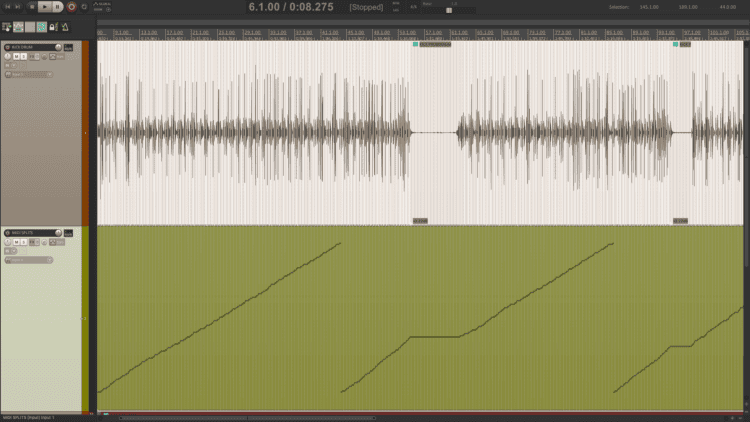
3. Splits erzeugen
Mit einem Klick auf den Button Split wird die Aktion schließlich ausgeführt. Reaper erzeugt eine MIDI-Spur, auf der sich alle Splits als chromatisch aufsteigende Noten darstellen. Die MIDI-Noten haben den Startpunkt einer jeden Kick Drum und können im nächsten Schritt dazu genutzt werden, ein virtuelles Instrument wie den EZDrummer anzusteuern.
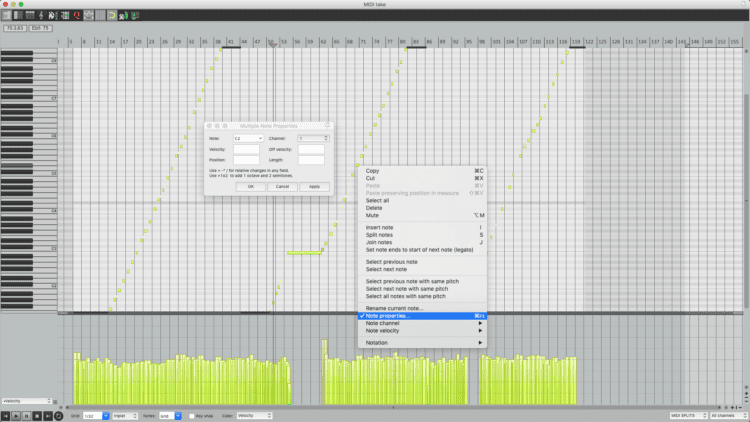
4. Notenwerte anpassen
Damit wir die Kick Drum im EZDrummer richtig ansteuern können, müssen wir die Notenwerte aller MIDI-Noten anpassen. Die Kick Drum liegt auf der Note C2. Wir öffnen das MIDI-Item.
Um nicht manuell jede einzelne Note mit der Maus auf diesen Notenwert zu ziehen, wählen wir zunächst alle Noten mit STRG+A / CMD+A aus. Jetzt machen wir einen rechten Mausklick und wählen die Option Note Properties.
Im sich öffnendem Dialog geben wir manuell als Notenwert C2 ein. Die restlichen Optionen können wir unangetastet lassen. Bestätige jetzt mit Okay und alle Noten werden auf C2 transponiert.
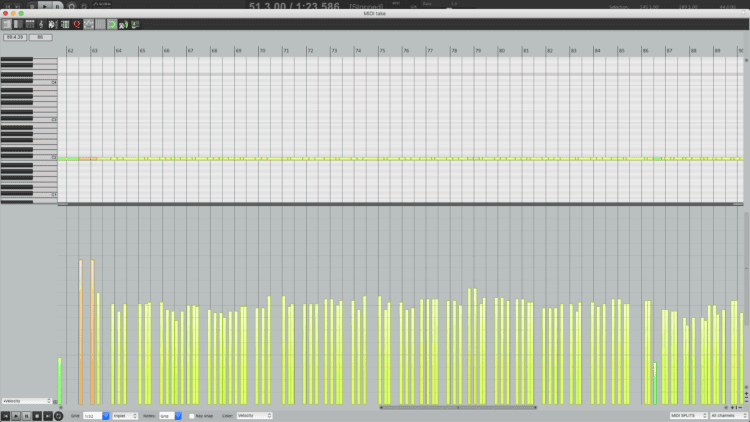
5. Velocity bearbeiten
In meinem Beispiel befinden sich einige Ausreißer bei der Velocity. Jetzt ist ein guter Zeitpunkt, diese Probleme manuell nachzubearbeiten.
Ich beginne bei den beiden Noten, die sich ganz links ganz besonders stark hervortun. Diese sind so laut, dass sie sogar farblich herausstechen. Dann gleiche ich noch einige weitere besonders laute Ausreißer aus und schaue, dass die Performance insgesamt etwas polierter klingt.
Es finden sich auch einige Anschläge, die durch das MIDI-Slicing zu leise geraten sind. Diese korrigiere ich nach oben.
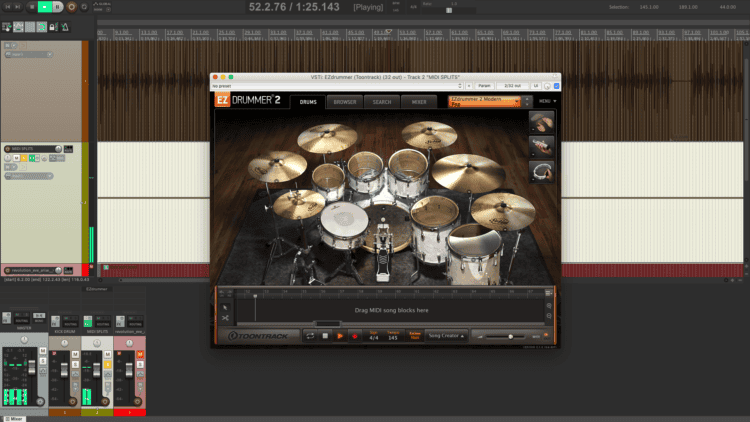
6. Timing bearbeiten
Jetzt kannst Du den EZDrummer (oder ein andere VSTi) auf die MIDI-Spur legen und einen passenden Sound aussuchen. Beim Durchhören der Sounds mit den restlichen Drums fallen mir noch eininge Timing-Ungenauigkeiten auf, die ich jetzt ebenfalls verändere.
Hier musst Du allerdings vorsichtig sein, denn die Kick Drum ist durch das Übersprechen auch in den Mikrofonen der anderen Trommeln zu hören. Veränderst Du nicht nur kleine Timing-Probleme, sondern änderst beispielsweise den Rhythmus, wird das schnell zu hören sein.
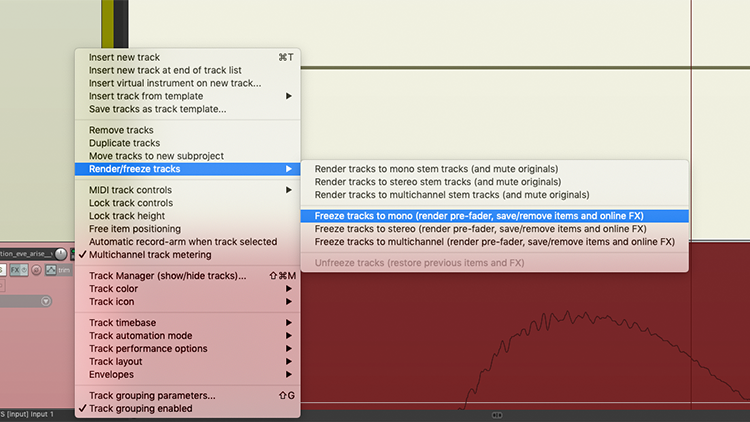
7. Spur exportieren
Sobald Du zufrieden bist mit dem Sound und dem Ergebnis, kannst Du die EZDrummer Kick Drum exportieren. Dabei reicht es, wenn Du die Kick Drum als Monospur ausgibst. Tieffrequente Sounds funktionieren besser in mono.
Ich exportiere meine Kick Drums auch ohne jeglichen Effekte, die ich manchmal zwischenzeitlich darauf positioniere. Die Idee ist, dass ich eine rohe Spur erhalte – so wie das restliche Schlagzeug ja auch nur mit einem Mikrofon aufgenommen wurde.
Du wählst in Reaper die Spur an, die Du exportieren möchtest und gehst dann über Render/Freeze > Freeze Tracks to Mono.
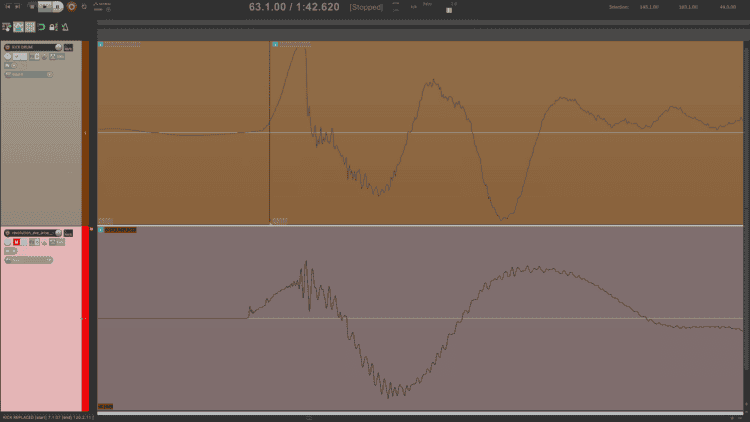
8. Phase überprüfen
An dieser Stelle empfiehlt es sich, die Wellenform zu überprüfen. Wenn Du die neue Kick Drum Spur zur alten hinzumischen möchtest, sollten beide in Phase sein. Dazu musst Du entsprechend groß in dein Projekt und deine Audiospuren reinzoomen.
In meinem Fall passt sie – beide Kick Drums gehen nach oben los. Sollte die Wellenform der einen nach oben starten und die andere nach unten losgehen, so kannst Du die Polarität der Spur umkehren. Das sollte für einen besseren Sound sorgen.
Auch wenn Du die alte Kick Drum Spur komplett ersetzt, solltest Du diesen Schritt überpüfen – gegebenenfalls auch mit den anderen Spuren und Mikrofonen abgleichen. Aber das sollte in einem eigenen Tutorial geklärt werden.
Video Kick Drum Replacement Tutorial
Sie sehen gerade einen Platzhalterinhalt von YouTube. Um auf den eigentlichen Inhalt zuzugreifen, klicken Sie auf die Schaltfläche unten. Bitte beachten Sie, dass dabei Daten an Drittanbieter weitergegeben werden.
Zusammenfassung Kick Drum Replacement
Das Austauschen der Kick Drum ist sehr einfach und kann innerhalb von nur fünf Minuten erledigt werden. Die Vorteile liegen dabei auf der Hand:
- Kein Übersprechen der anderen Trommeln
- Ungereimtheiten in der Performance ausbügeln
- Amtlicher Sound aus dem Proberaum
Es gibt einige Plugins am Markt, die das Drum Replacement vereinfachen sollen. In der Zwischenzeit sind aber praktisch alle fortgeschrittenen Musikprogramme dazu mit den Bordmitteln in der Lage.
Schreib uns in die Kommentare: Hast Du diese Technik schon angewandt? Welche Tools und welche DAW-Software hast Du dazu verwendet?